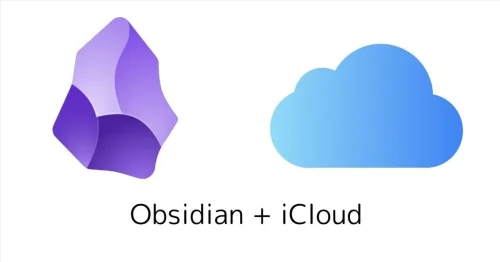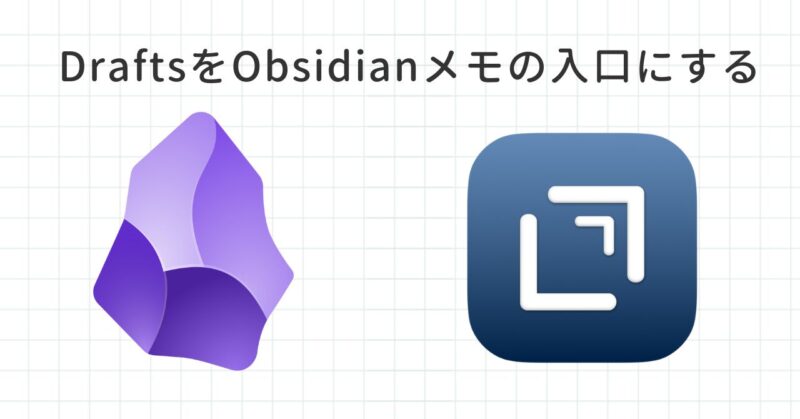
思いついたことをサッとメモしてObsidianに送るための仕組みとして、Draftsを使って、Obsidian連携の設定をしてみました。
DraftsからObsidianのInboxにメモを送る
Obsidianのメモ環境を充実させるべく、Draftsを導入しようと思い立ちました。
Draftsは、今のバージョンの前のものを使っていた経験はあったのですが、現在のバージョンからサブスクになったこともあり、使わずにいました。
しかし、よく調べてみると、自分でAction(メモの送り先などを設定する機能)を作るにはサブスクが必要ですが、ユーザーさんが作成し公開しているActionをインストールして使うのは無料でも可能ということで、導入することに。
Obsidianにメモを送るActionのデータ
いくつか試したのですが、うまくいかないものもあり、挫折しかかった時に、たまたまネットで検索して表示された下記のActionのデータは一発で成功し、これを使っています。
Draftsの設定方法
iPhoneにDraftsをインストール後、Safariで上記の Send to Obsidian のURLを開き、インストールボタンをタップしてインストールします。
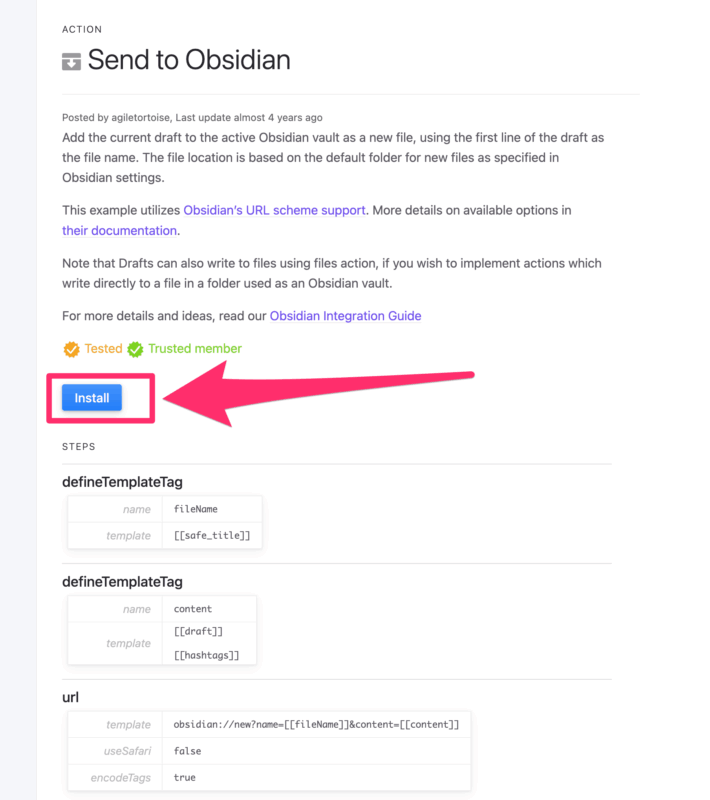
インストールできたら、Draftsを開いて右上のアイコンをタップします。
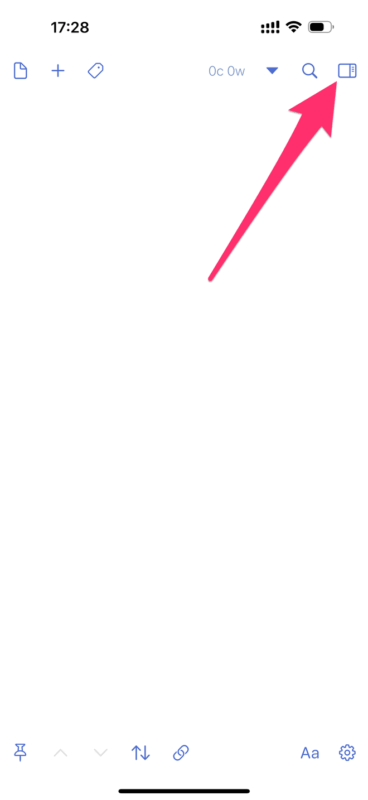
開いたリストの最下部にSend to Obsidian があります。
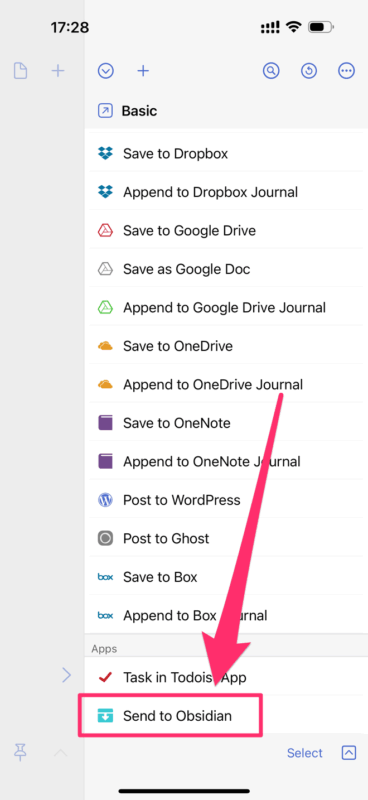
よく使う機能なので一番上に持っていきます。
Send to Obsidian の表示を長押ししたまま上にスライドさせると移動できます。
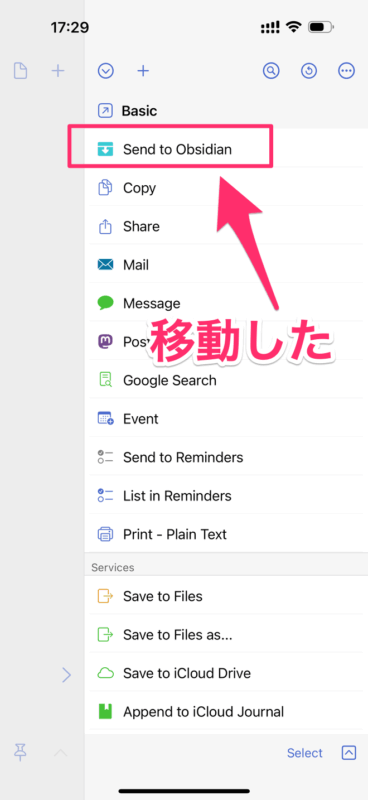
せっかくなのでアイコンも変えたいですね。
Send to Obsidian を長押ししてメニューを開き、Edit をタップして編集ウインドウを表示します。
Send to Obsidian の表記のアイコンをタップすると変更できます。
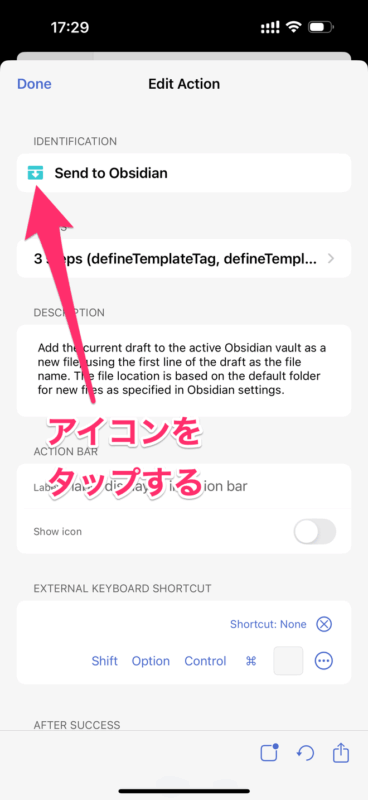
Draftsのアイコン設定にはObsidianのアイコンもあります!
アイコンと色を指定することができます。
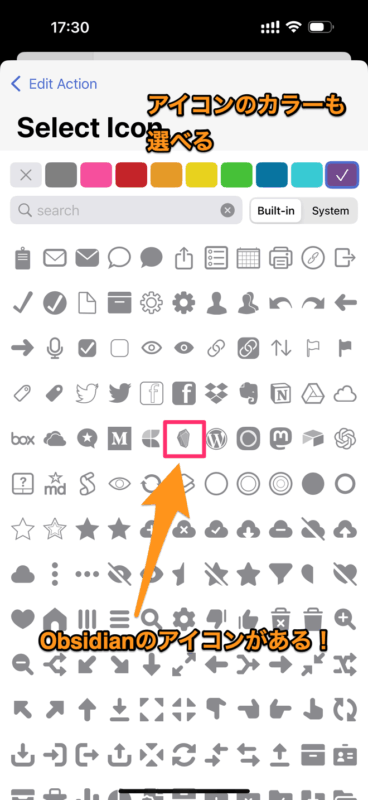
これで設定は完了です。
DraftsからObsidianにメモを送る
早速、Draftsに書いたメモをObsidianに送ってみます。
送りたいメモを開いたら、右上のアイコンをタップしメニューを開きます。
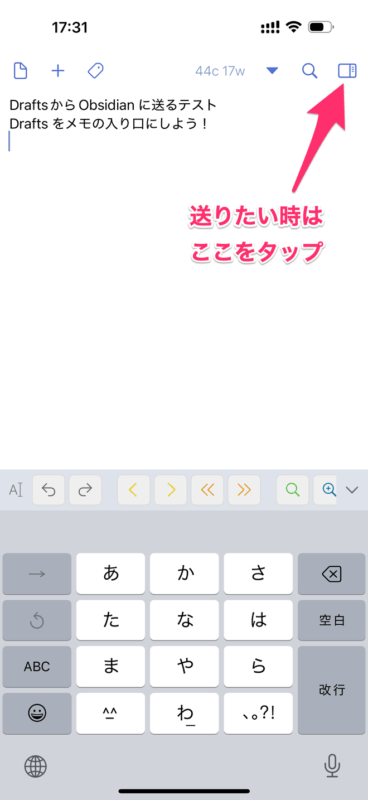
Send to Obsidian をタップすると、メモがObsidianに送られます。
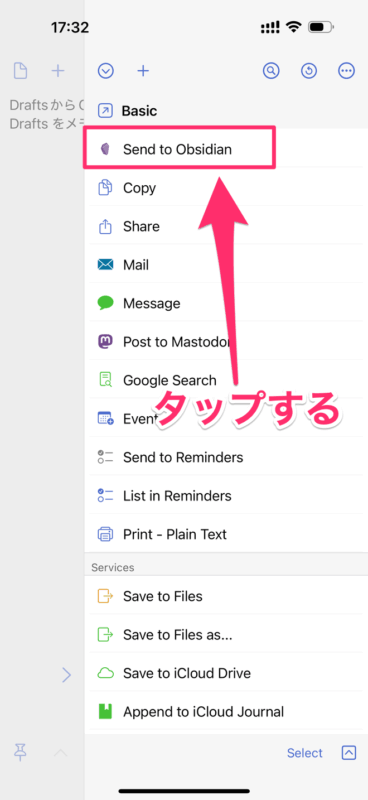
タップするとすぐにObsidianに送られたメモが開きます。
メモの一行目がメモのタイトルになります。
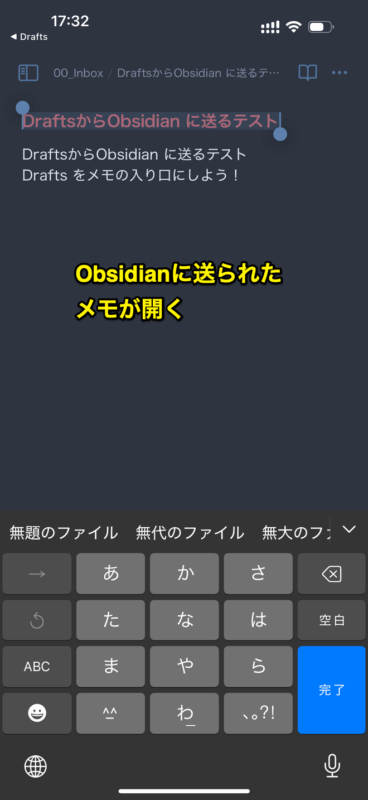
メモの送り先は、Obsidianの設定で新規ノートの作成場所で指定したフォルダになります。
ワタシのObsidianでは、00_Inbox というフォルダが新規ノートの作成場所なので、ここに置かれます。
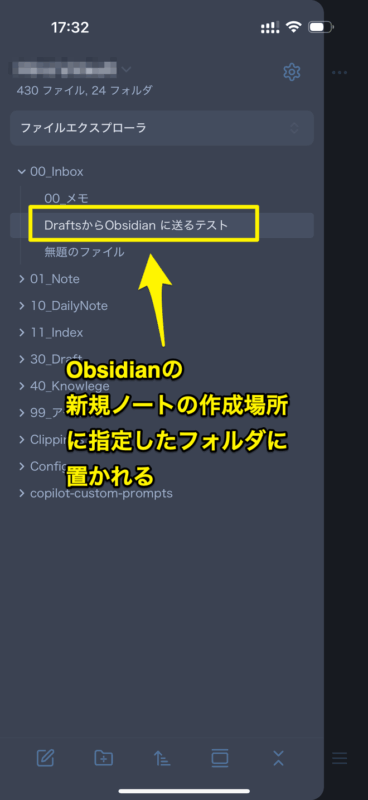
1メモ1ファイルで管理するためにiPhoneのショートカットも試したのですが、DraftsならいきなりObsidianに送るのではなく、とりあえずメモするということができるので心理的なバリアもなく、がしがしメモできます。
とりあえずメモして、落ち着いた時に見返してObsidianに送ることが可能。
さらにDraftsは他のアプリなどに送ることもできるので、Obsidianに送る以外のこともできるので、活用の幅が広いです。
この仕組みづくりのきっかけになったのは、小田やかたさんの下記の本を読んだことです。
Obsidianのメモ活用方法で迷っていたのですが、ひとつのフォルダで整理をしないで活用するという手法に魅力を感じ、実践してみることにしました。
そこで一度読んでいた下記の本もあわせて読み返し、Draftsを使うことにしたという次第です。
ツェッテルカステンには2度挫折している(汗)ので、ゆるめの管理ができる方法にトライしてみます。
投稿者プロフィール
-
@penchi
デジタルガジェットとアナログな文具を好むハイブリッドなヤツ。フリーランスのパソコン屋兼ウェブ屋。シンプルでキレイなデザインやプロダクトが好きです。
>>> プロフィール詳細
最新の投稿
 Mac2025/09/18macOS Tahoeのインストールメディアを作る
Mac2025/09/18macOS Tahoeのインストールメディアを作る ソフトウェア2025/08/30Cursorを導入してGeminiを利用するための設定(追記あり)
ソフトウェア2025/08/30Cursorを導入してGeminiを利用するための設定(追記あり) ソフトウェア2025/08/27ObsidianのiCloud同期で注意すべきポイント
ソフトウェア2025/08/27ObsidianのiCloud同期で注意すべきポイント ソフトウェア2025/08/02ObsidianのTerminalプラグインでPowerShellを使う
ソフトウェア2025/08/02ObsidianのTerminalプラグインでPowerShellを使う